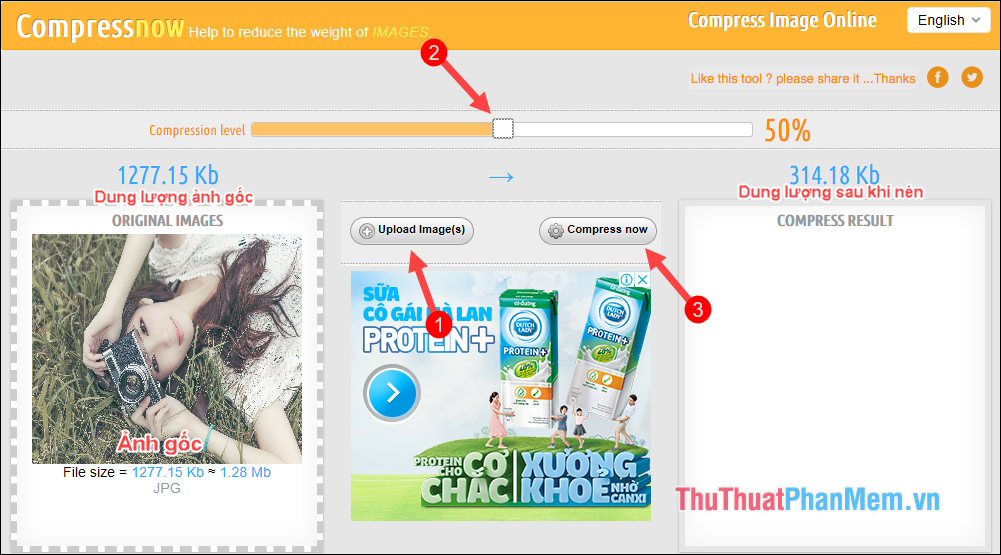Cách tạo ảnh kích thước ảnh 3x4 trong Paint
Paint là công cụ chỉnh sửa hình ảnh đơn giản có sẵn trong mọi phiên bản Windows và được sử dụng rộng rãi để xử lý những hình ảnh cơ bản. Nếu các bạn có nhu cầu tạo hình ảnh kích thước 3x4 thì phần mềm Paint vẫn đáp ứng được nhu cầu đó nhờ các công cụ cơ bản. Tuy nhiên, chất lượng ảnh 3x4 tạo từ Pain có độ phân giải trung bình nên chỉ phù hợp với nhu cầu đem đi in hoặc sử dụng cho các tài liệu điện tử. Trong bài viết này, Thủ thuật phần mềm sẽ hướng dẫn các bạn cách tạo ảnh kích thước 3x4 trong Paint.

Bước 1: Các bạn tiến hành mở hình ảnh muốn tạo kích thước 3x4 và chọn View -> Rulers để hiển thị thước kẻ.
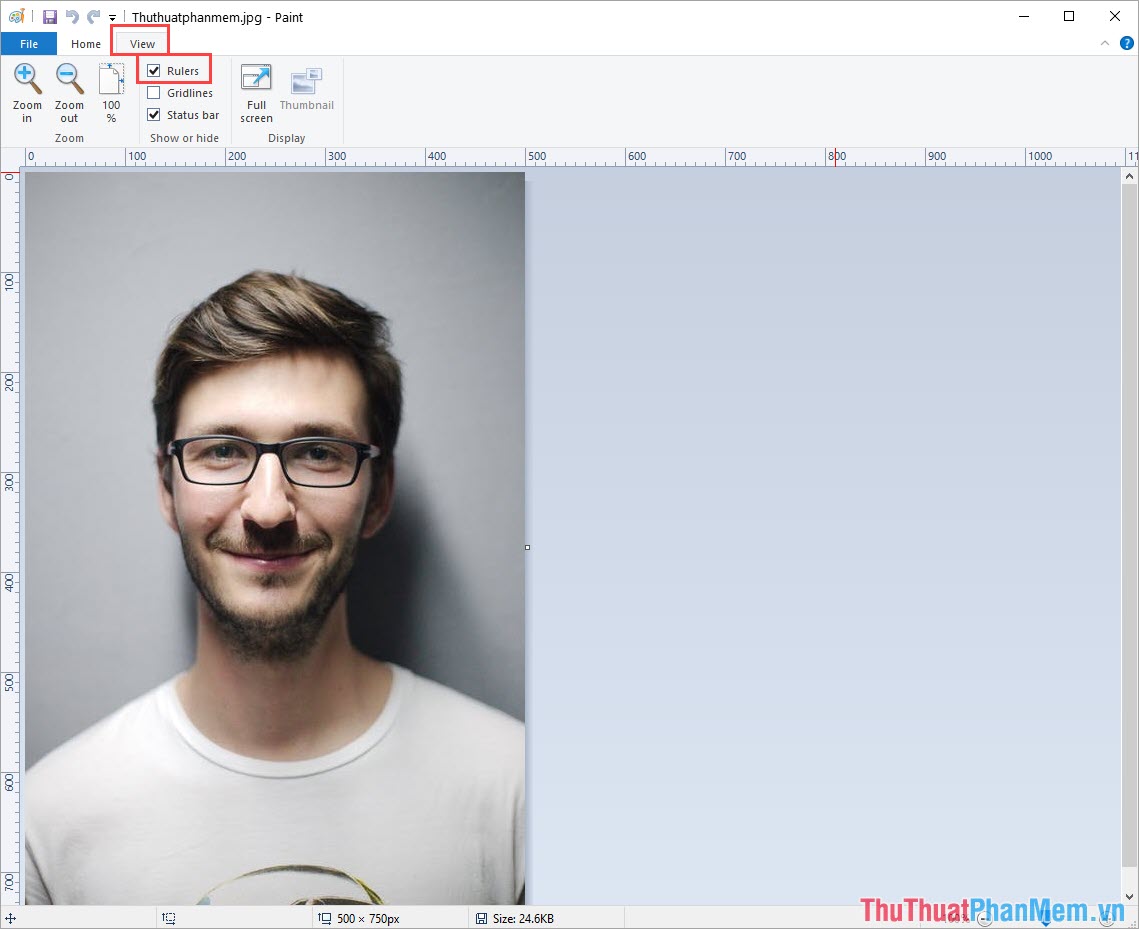
Bước 2: Mặc định trên Paint sử dụng đơn vị Pixel nên chúng ta sẽ rất khó theo dõi kích thước 3x4. Chúng ta sẽ chuyển sang đơn vị Centimet bằng cách chọn File -> Properties. Sau đó, các bạn chọn Centimeters và chọn OK để lưu lại.
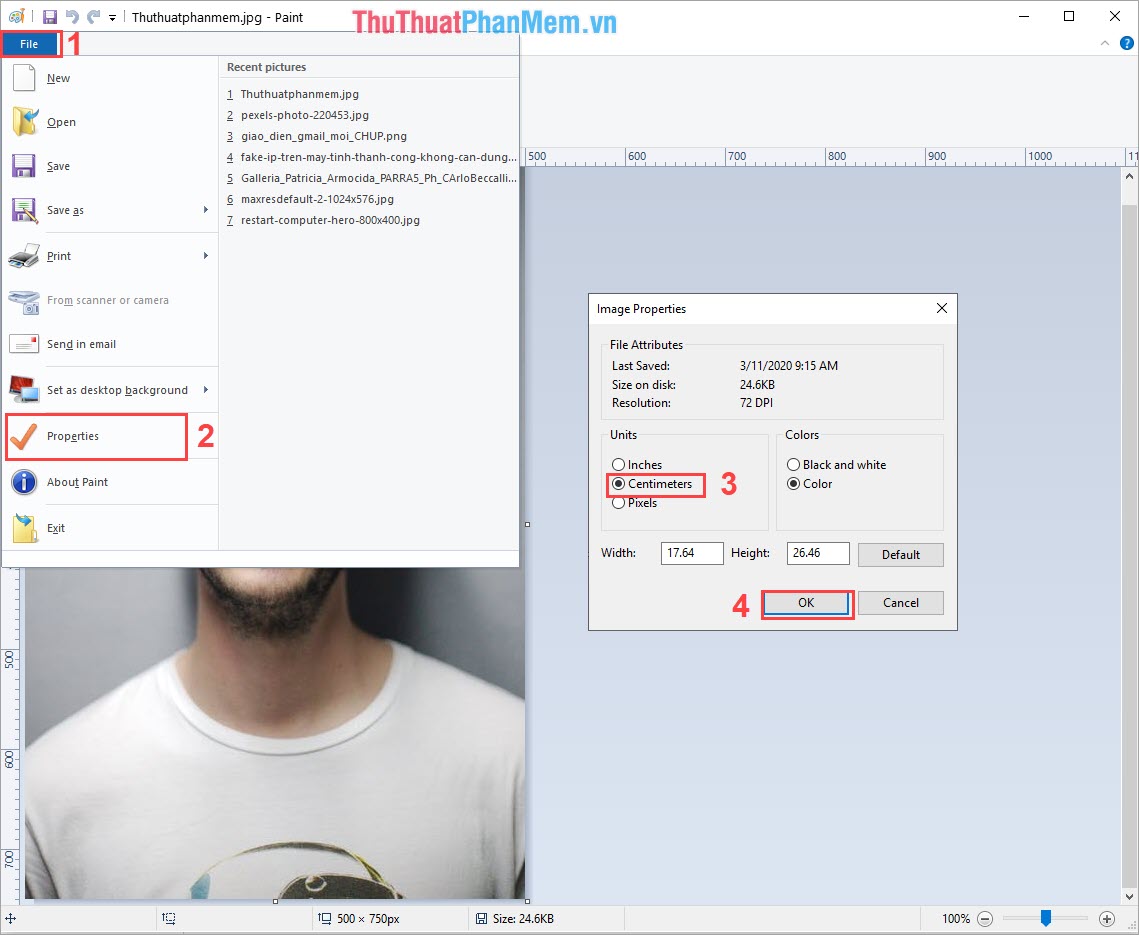
Bước 3: Tiếp theo, chúng ta sẽ tiến hành Resize kích thước của hình ảnh. Các bạn chọn công cụ Resize và chọn chế độ Pixels.
Có một điều cần cân nhắc đó chính là ảnh gốc của các bạn không biết rõ tỉ lệ ban đầu nên chúng ta sẽ Resize chiều ngang của ảnh về 3cm sau đó sẽ xử lý chiều dọc sau.
Kích thước chiều ngang 3cm là 85 Pixel, các bạn nhập Horizontal: 85 và nhấn OK.
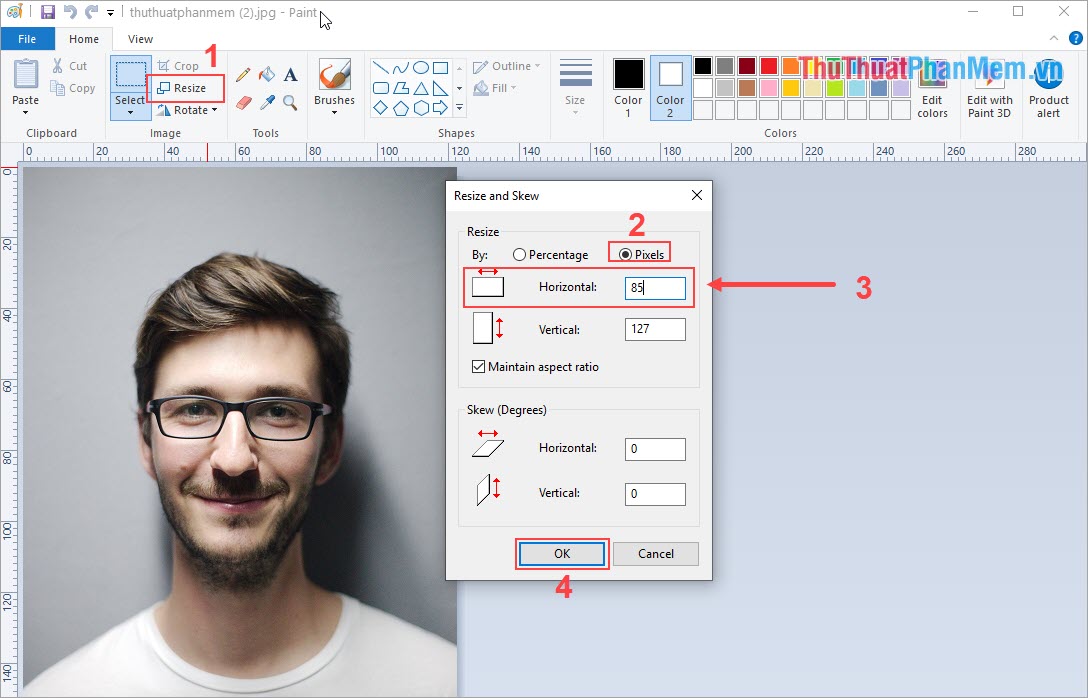
Bước 4: Sau đó, các bạn sẽ có một hình ảnh với kích thước chiều ngang là 3cm. Bây giờ chúng ta chọn công cụ Select và nhấn vào cạnh dưới của ảnh để kéo về mốc 4cm trên thước kẻ.
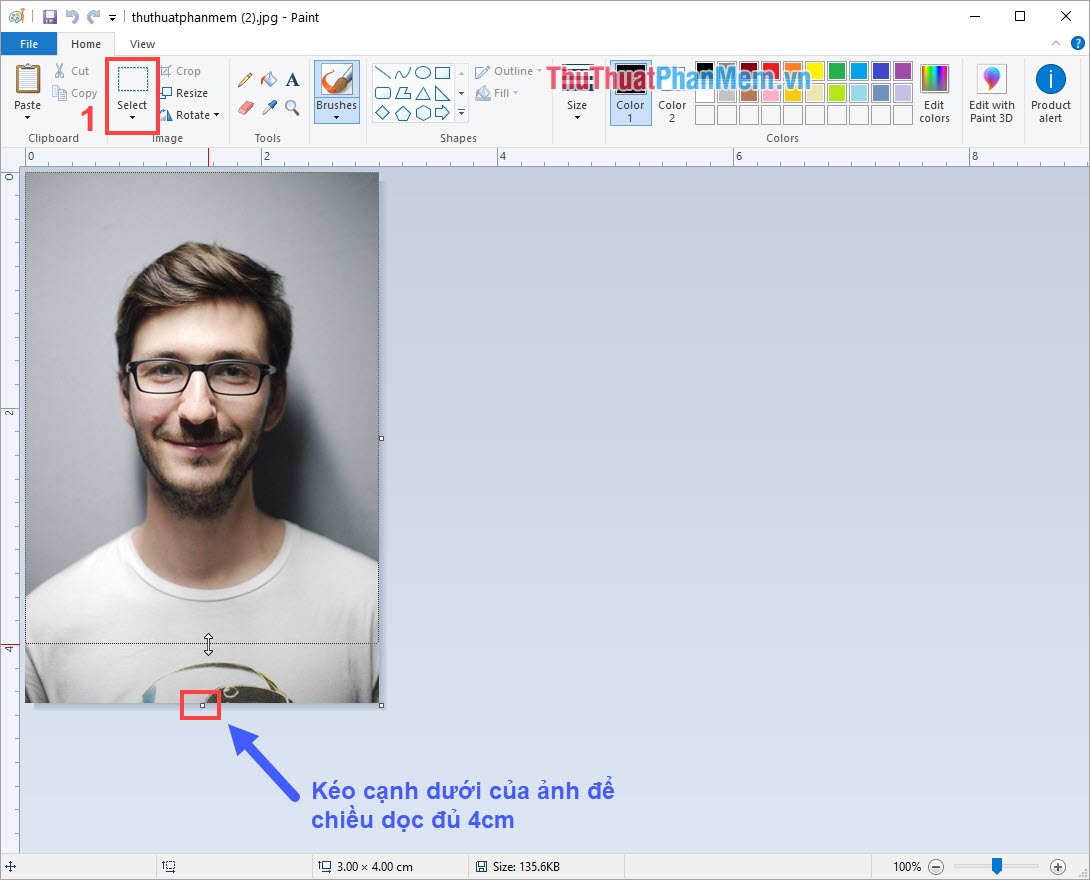
Bước 5: Cuối cùng, chúng ta được kết quả hình ảnh kích thước 3x4cm như sau.
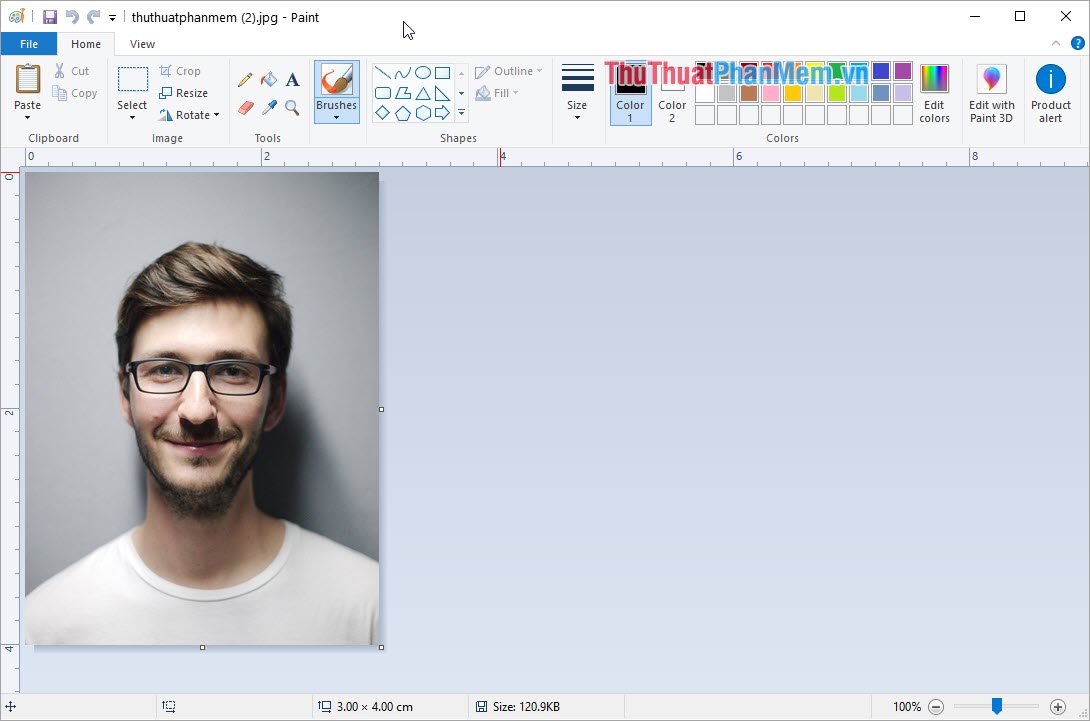
Bước 6: Các bạn chọn File -> Save As -> PNG Picture để lưu hình ảnh lại và đem đi in.
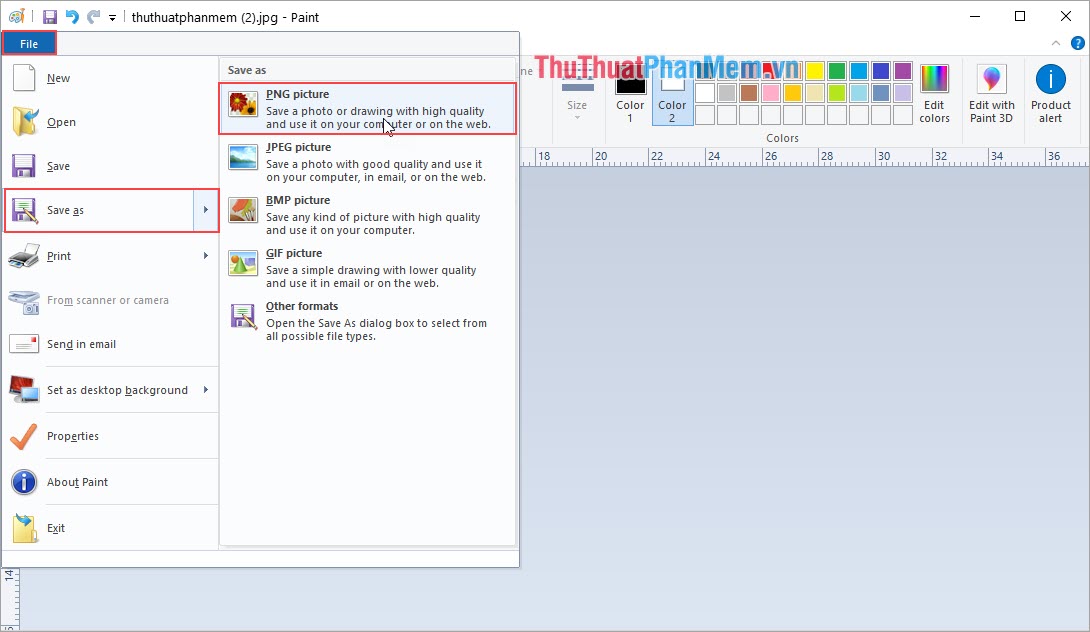
Trong bài viết này, Thủ thuật phần mềm đã hướng dẫn các bạn cách tạo ảnh 3x4 bằng phần mềm Paint trên Windows. Chúc các bạn thành công!